本期来介绍一个免费的、开源的备份客户端:Duplicati,多平台支持相当不错,基本支持所有常用平台,Docker 版本目前支持 x86-64、arm6。
NAS用了很多年,威联通在同步、备份方面的表现的确是断档式存在(Qsync HBS3.0 等工具)。Duplicati在云平台的兼容性虽然不如威联通那么全面,但他的跨平台支持以及端到端加密仍有优势,进行小规模备份操作起来也更加便利。这对于威联通NAS来说可以算一种小提升,对于很多新兴NAS来说也可弥补相当大的短板。博客站所在的云服务器,我也更喜欢通过Duplicati来进行备份工作。
功能介绍
- 使用 AES-256 加密(或 GNU Privacy Guard)在上传之前加密所有数据。
- 增量备份。最初上传完整备份,之后存储较小的增量更新,以节省带宽和存储空间。
- 计划程序自动保持备份的最新状态。
- 集成的更新器会通知您新版本发布
- 加密的备份文件被传输到像 FTP、Cloudfiles、WebDAV、SSH (SFTP)、Amazon S3 等目标。
- 允许备份文件夹、文档类型(如文档或图像)或自定义过滤规则。
- 有易于使用的用户界面和命令行工具。
- 可以使用 Windows 下的卷快照服务 (VSS) 或 Linux 下的逻辑卷管理器 (LVM) 对打开或锁定的文件进行正确备份。这允许 Duplicati 在 Outlook 运行时备份 Microsoft Outlook PST 文件。
- 过滤器、删除规则、传输和带宽选项等
部署流程
部署代码如下:
version: "3.8"
services:
duplicati:
image: lscr.io/linuxserver/duplicati:latest
container_name: duplicati
environment:
- PUID=0
- PGID=0
- TZ=Asia/Shanghai
- SETTINGS_ENCRYPTION_KEY=ydxian1234 # 加密密钥
- DUPLICATI__WEBSERVICE_PASSWORD=ydxian1234 # Web密码
volumes:
- /share/Container/duplicati/config:/config
- /share/Container/duplicati/backups:/backups
- /share/Container/duplicati/source:/source
ports:
- 8200:8200 # 冒号左侧可改
restart: unless-stopped
PUIDPGID可SSH输入id 账户名获得。
/backups是备份文件存储路径,/source是需要备份的文件目录,冒号左侧全都可自定义
打开Container Station将以上内容粘贴进框内进行创建。
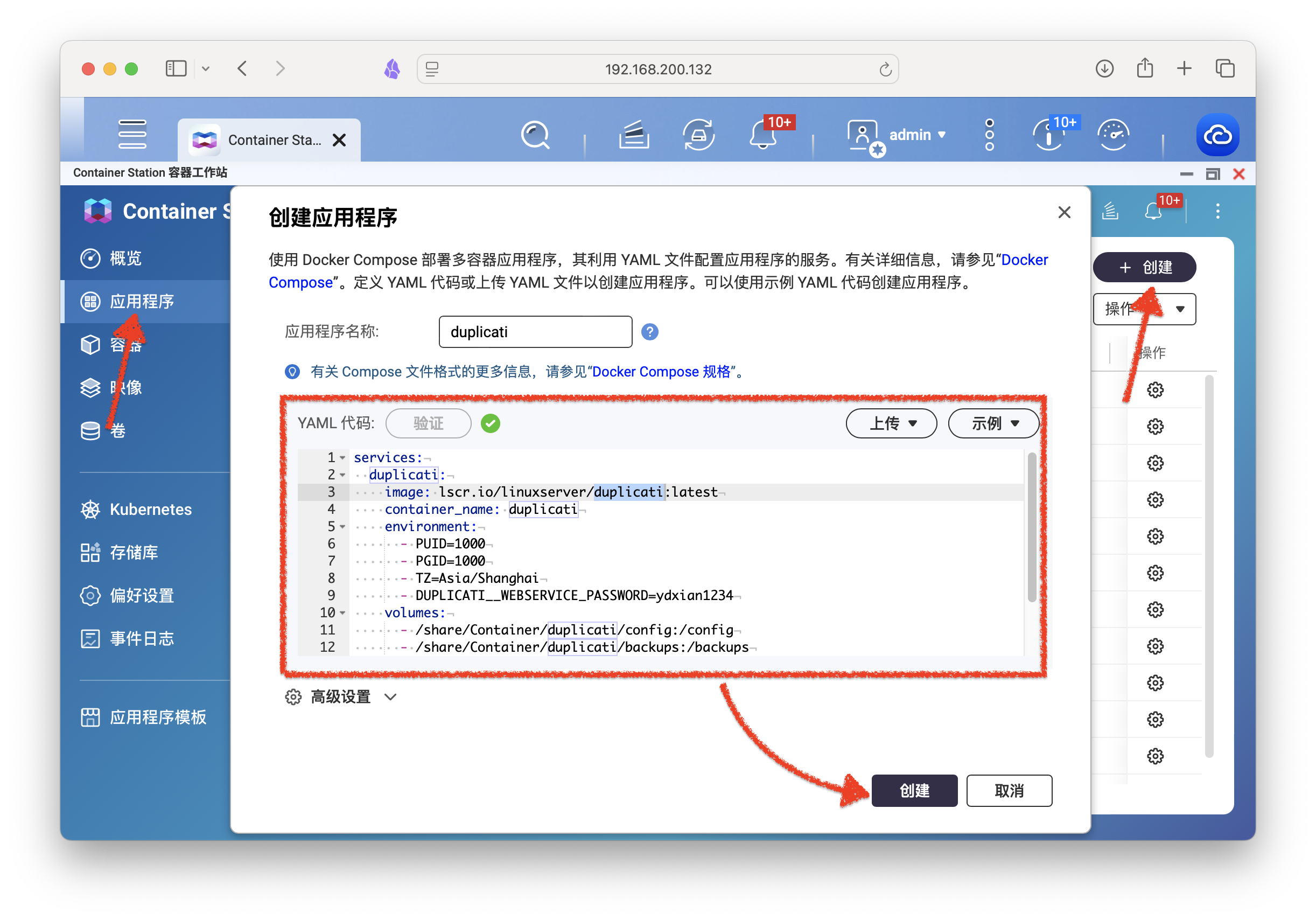
也可SSH链接NAS,通过docker run命令启动:
docker stop duplicati
docker rm duplicati
docker run -d --name=duplicati \
--restart=unless-stopped \
-e PUID=1000 \
-e PGID=1000 \
-e TZ=Asia/Shanghai \
-e SETTINGS_ENCRYPTION_KEY=ydxian1234 \
-e DUPLICATI__WEBSERVICE_PASSWORD=ydxian1234 \
-p 8200:8200 \
-v /share/Container/duplicati/config:/config \
-v /share/Container/duplicati/backups:/backups \
-v /share/Container/duplicati/source:/source \
lscr.io/linuxserver/duplicati:latest
部署完毕后,浏览器网址输入 NAS_IP:8200 即可访问。
使用介绍
点击log in。
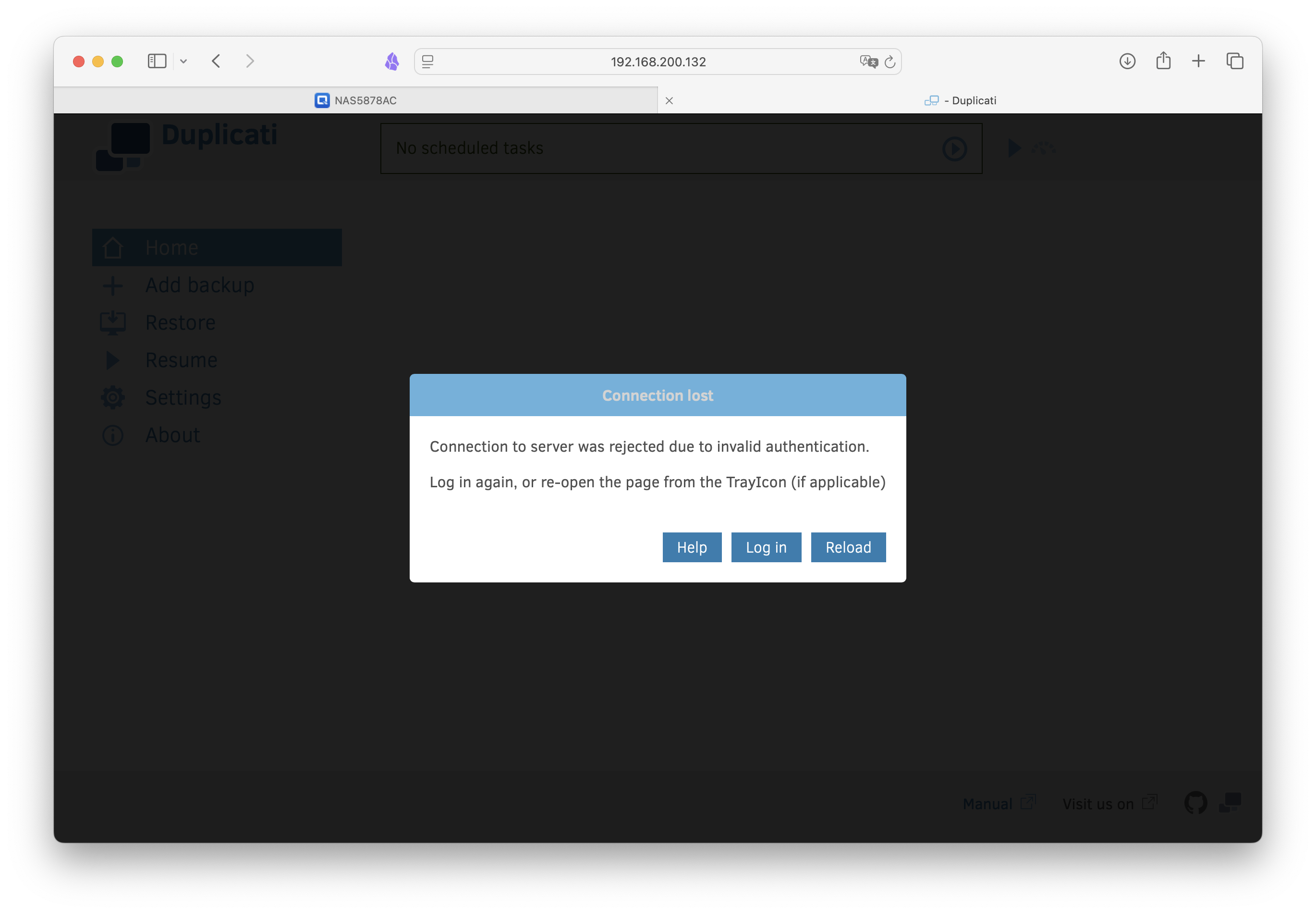
输入上面设置的密码,对应DUPLICATI__WEBSERVICE_PASSWORD。
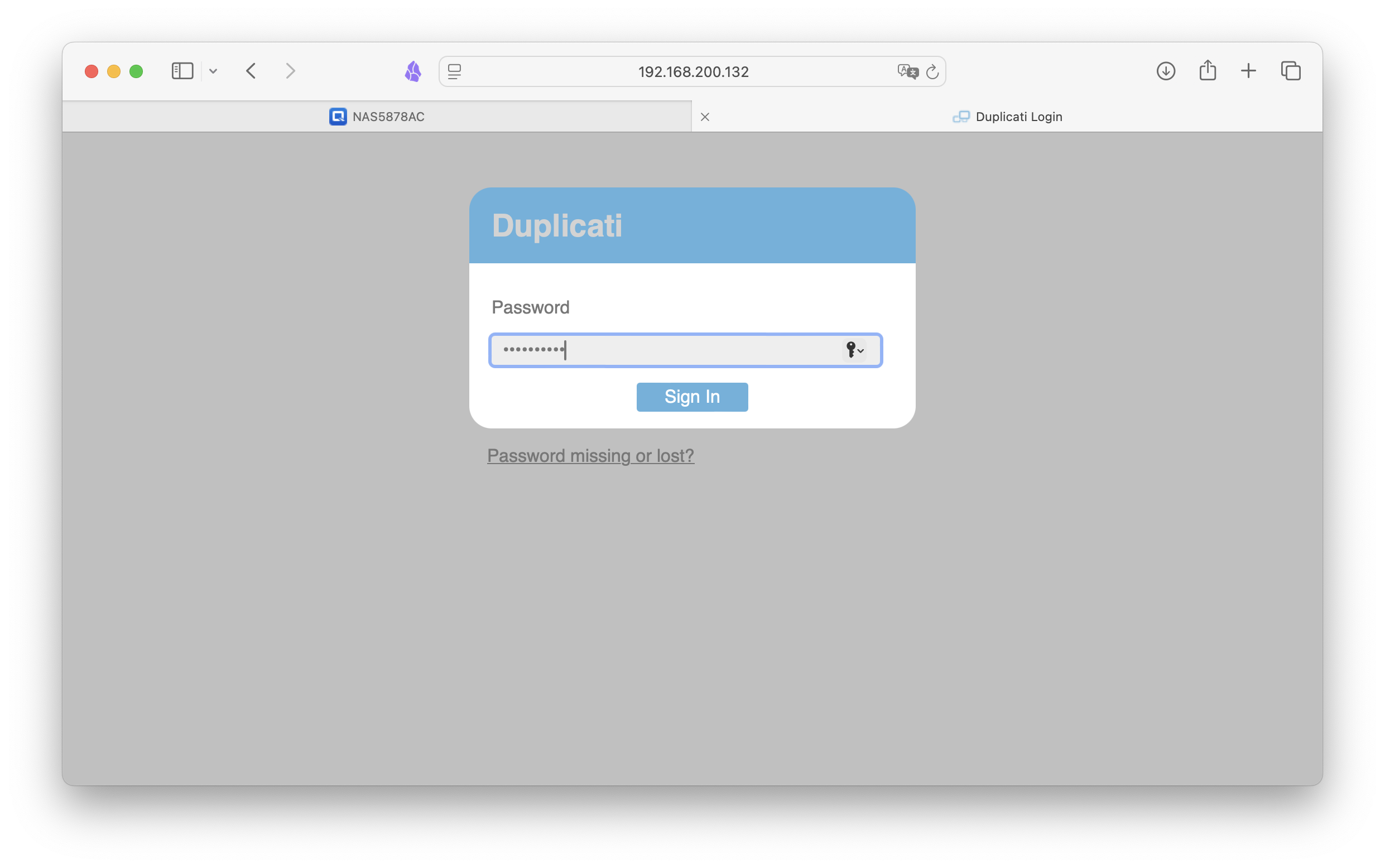
刷新一下,就可以进到应用里。
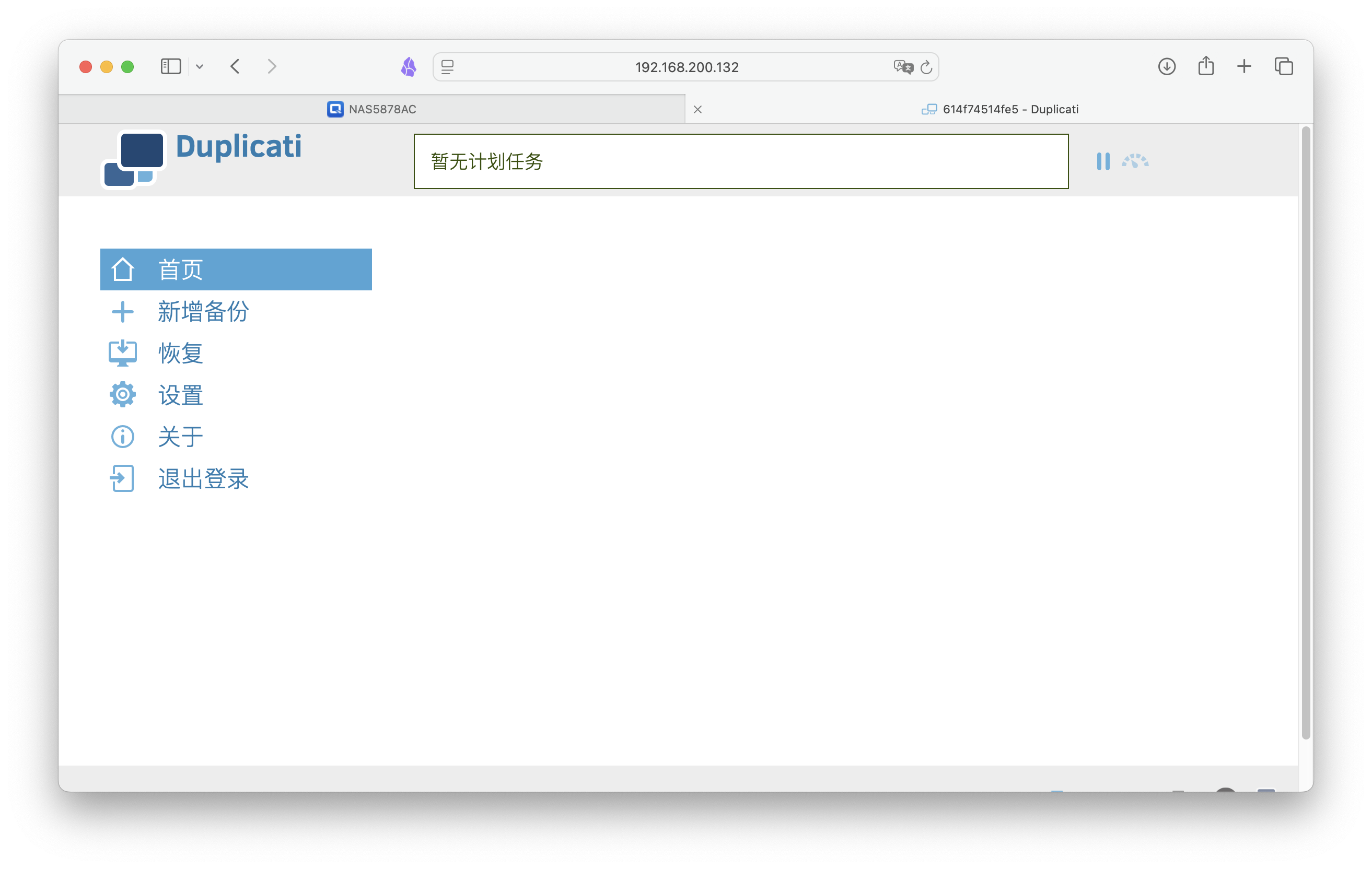
设置这边,如果说咱们做了反向代理,有些NAS或者路由器并没有防火墙或者防火墙功能不足,那么为了安全考虑建议设置一下主机名,只让特定的服务器访问该服务。
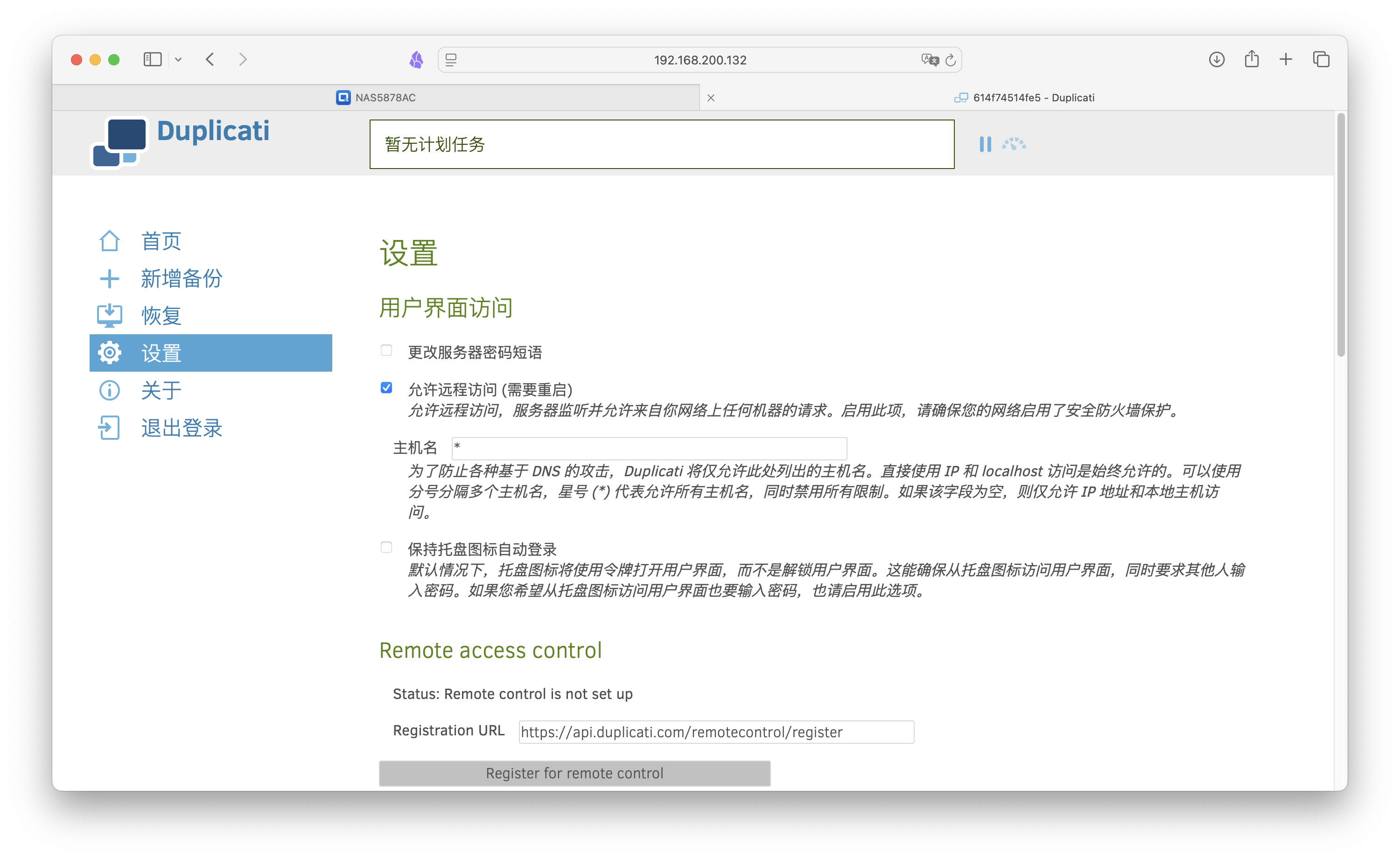
使用情况统计按需求来,添加高级选项中是非常多的加密选择,大家都可以选择自己需要的选择。
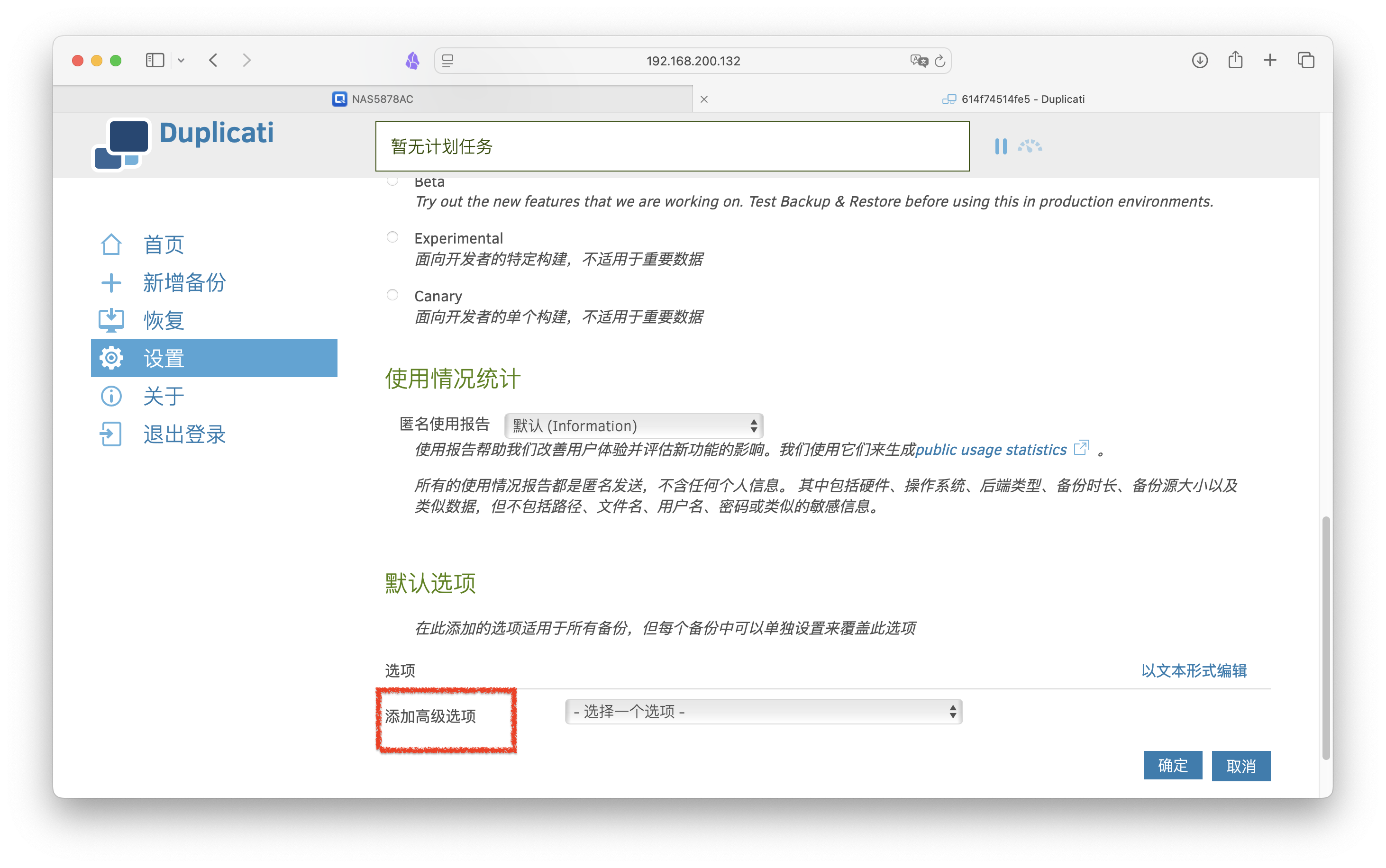
备份测试
新增一个备份。
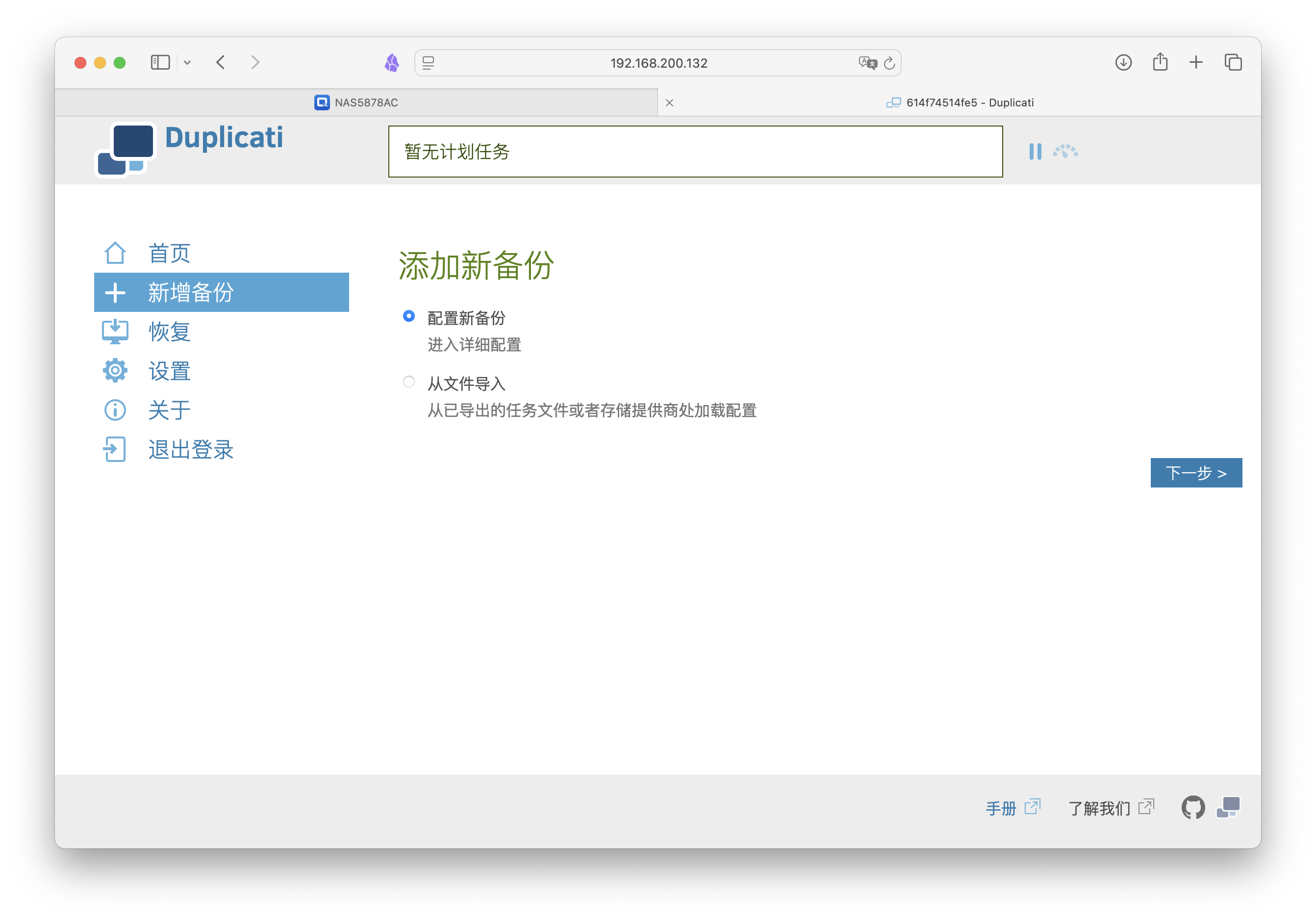
加密方式可选,密码自定,也可让系统自动生成强密码。
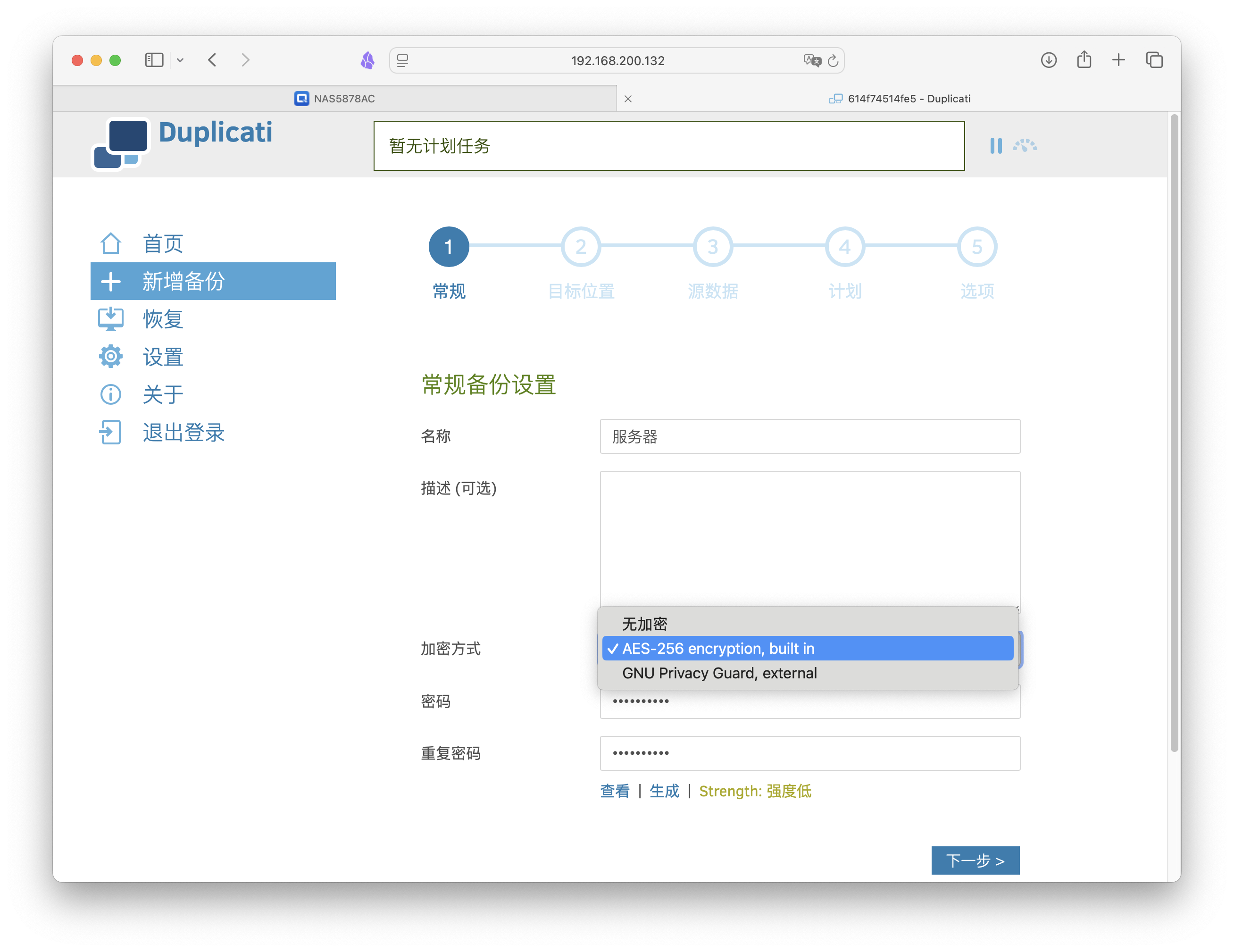
本地的话,如下图所示,本地位置就是backups,但是备份到NAS本机意义不是太大吧~
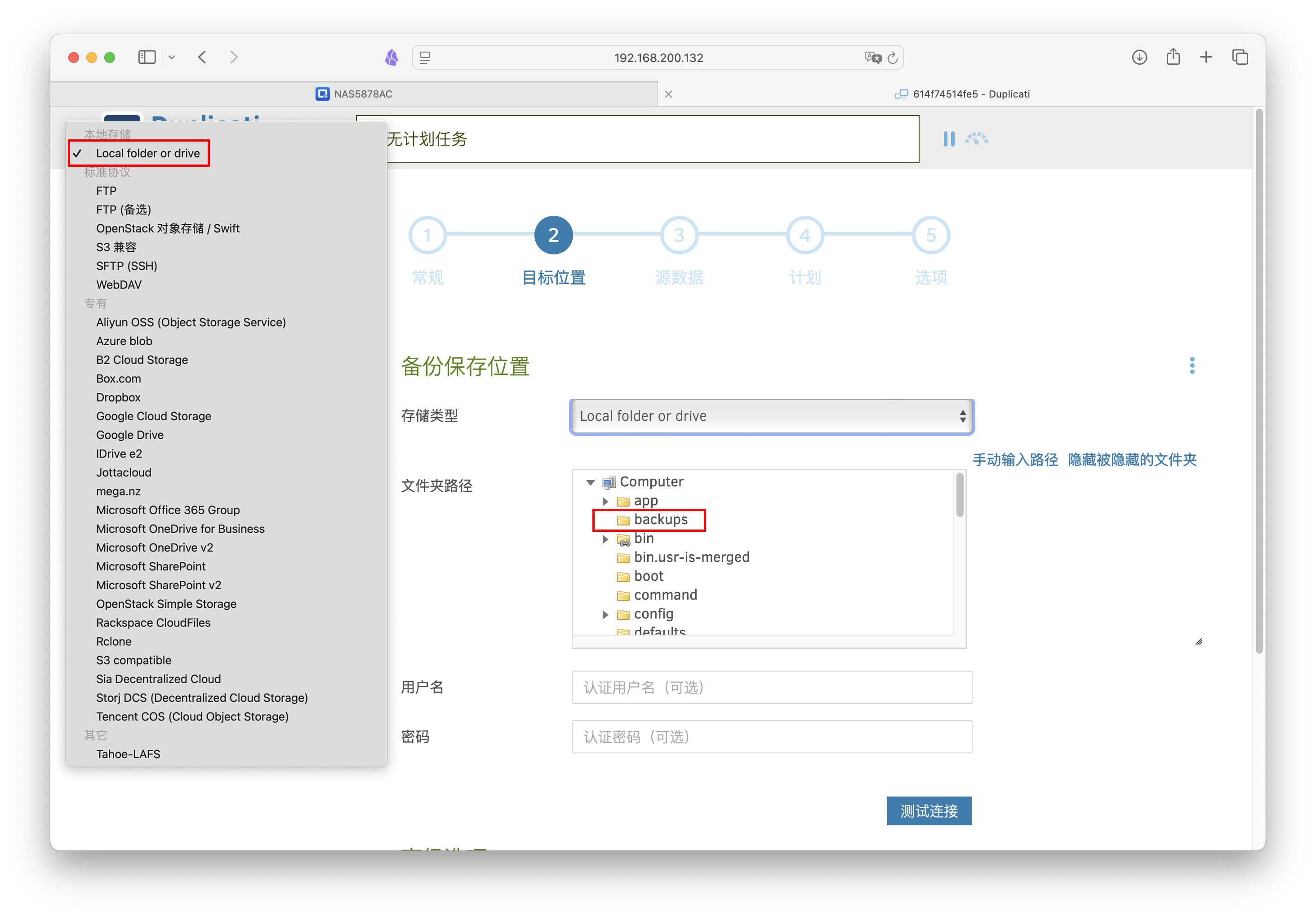
因为这是容器内部,所以我们只需关注映射的那个路径,其他杂七杂八的不用管。
按照提示,点击授权ID。会弹出对应的服务登录验证,最后会获得一个AuthID,叉掉窗口会自动填写进框内。
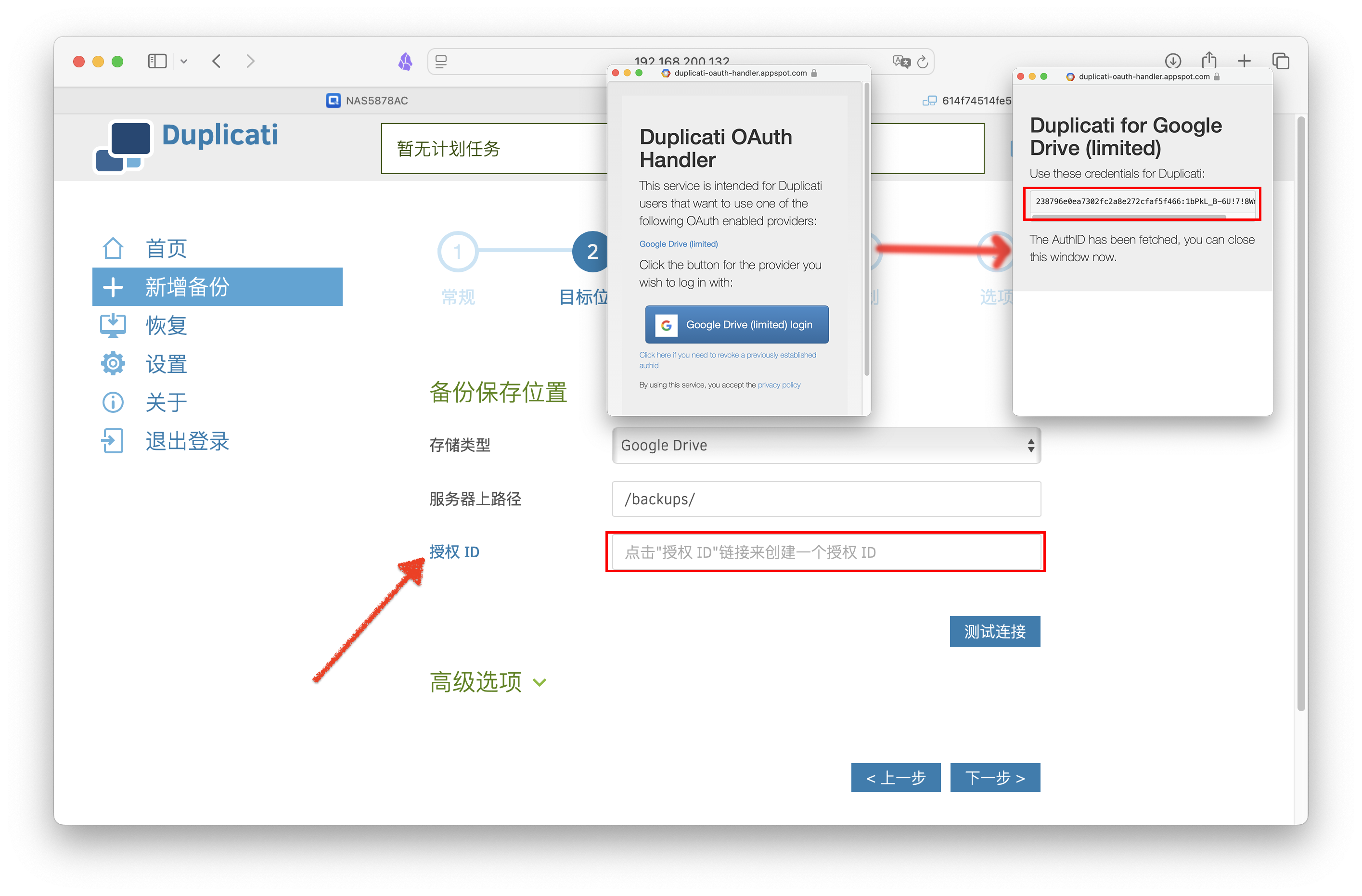
点击测试链接,监测到文件夹不存在,会提示创建。这就已经证明连通成功。高级选项我就先不管了,进行下一步。
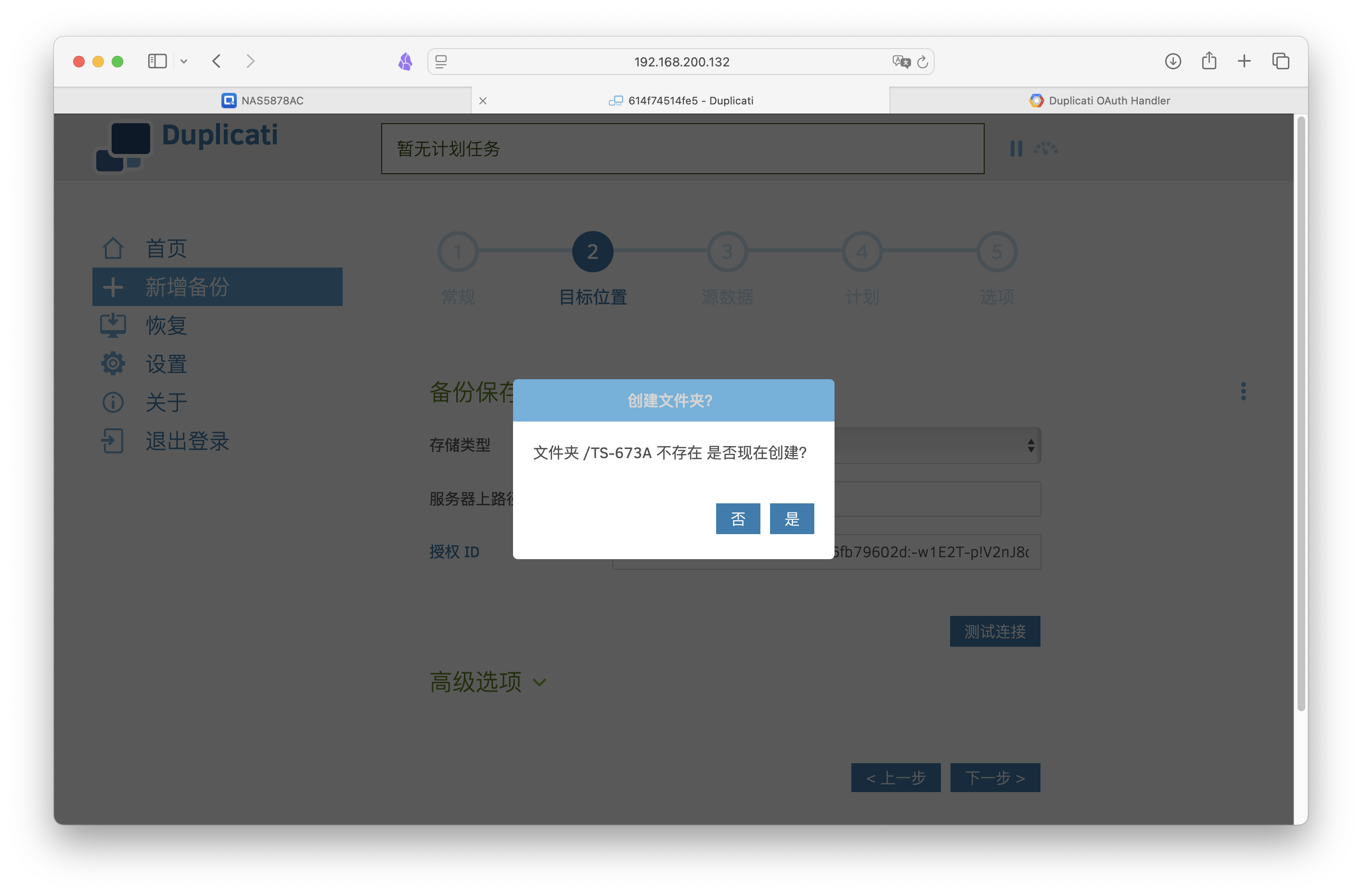
选择映射的需要同步的资源目录,可以选择过滤条件等。
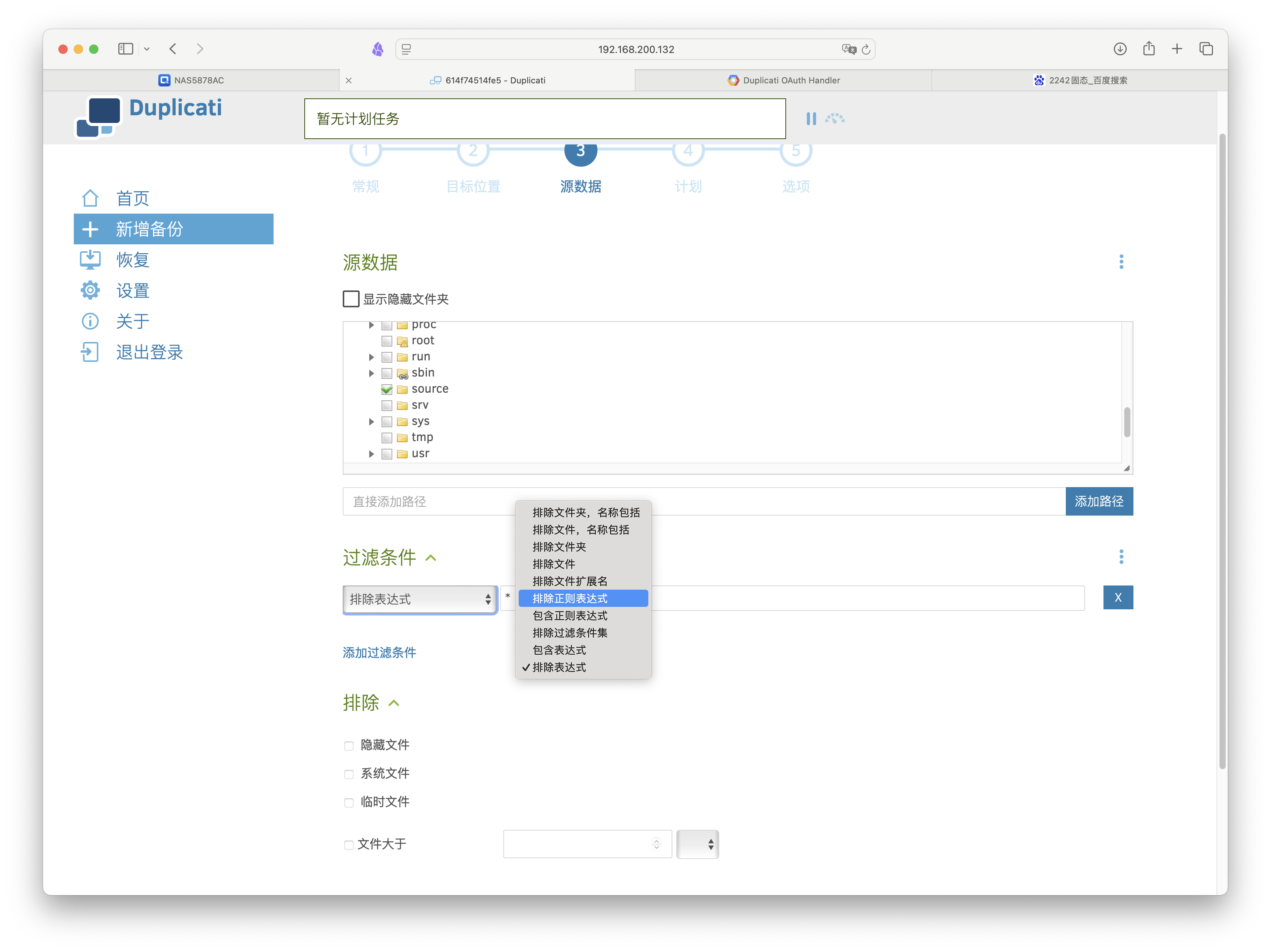
设置备份计划,这个按照需求来。尽可能挑选闲时。
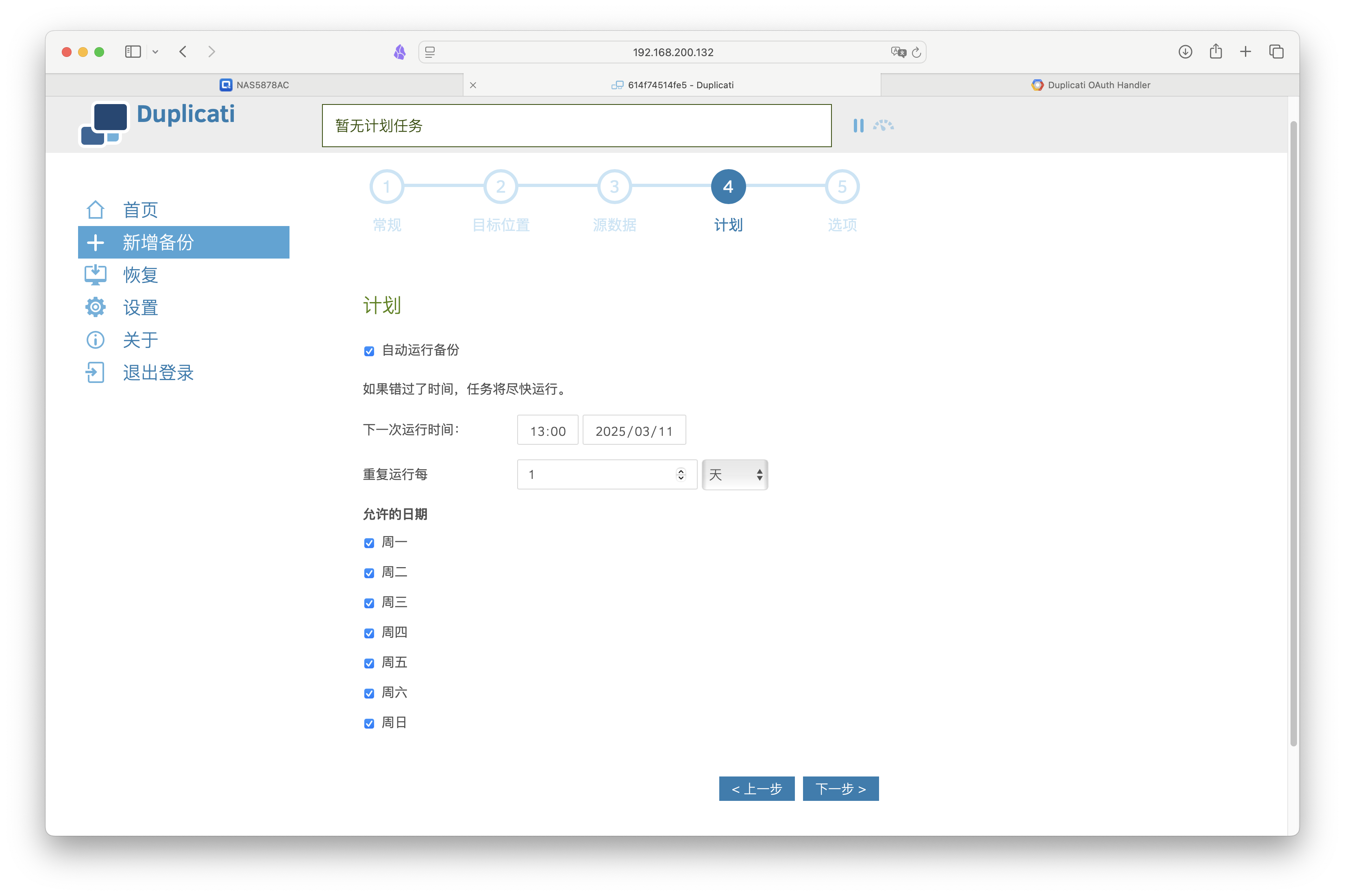
远程卷大小的意思是,每备份50MB就会自动打包,这就像过去下载大型3A游戏,一般都会分包下载。备份保留策略也按需求选择,我一般习惯版本备份,保留3~5个版本,过旧的就删除。
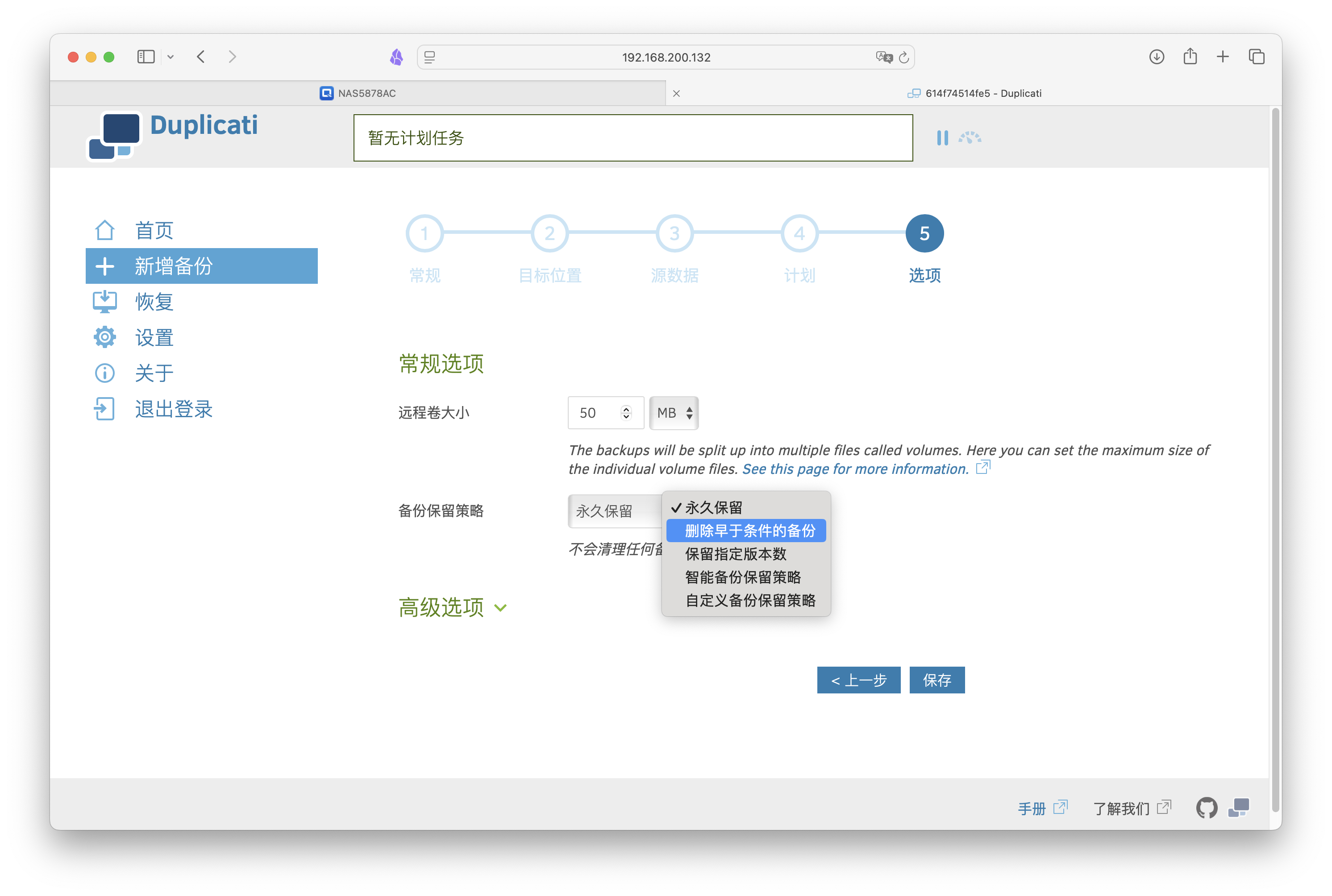
开始备份~顶部可以设置备份速度
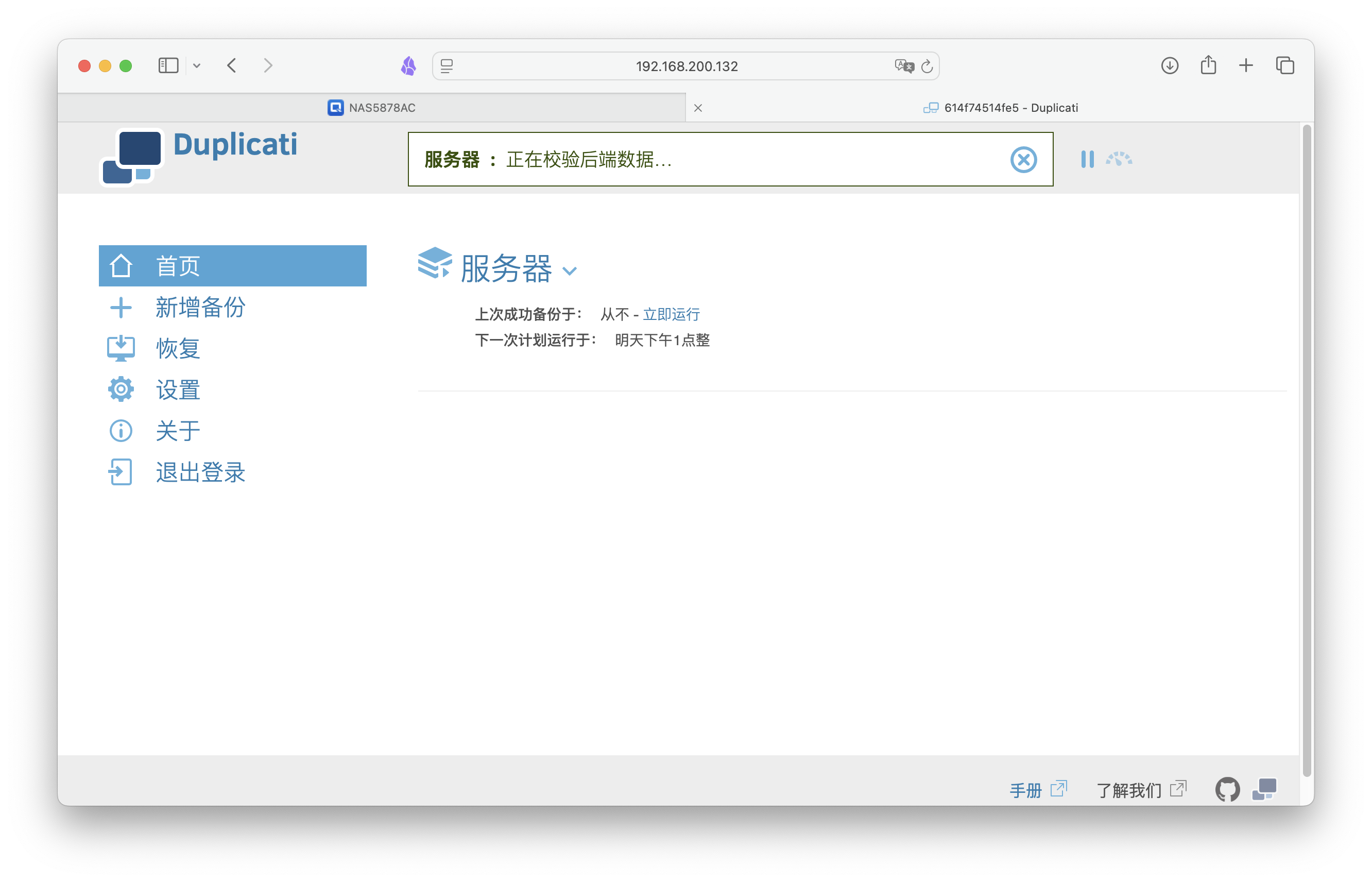
这边也能看到各种信息。
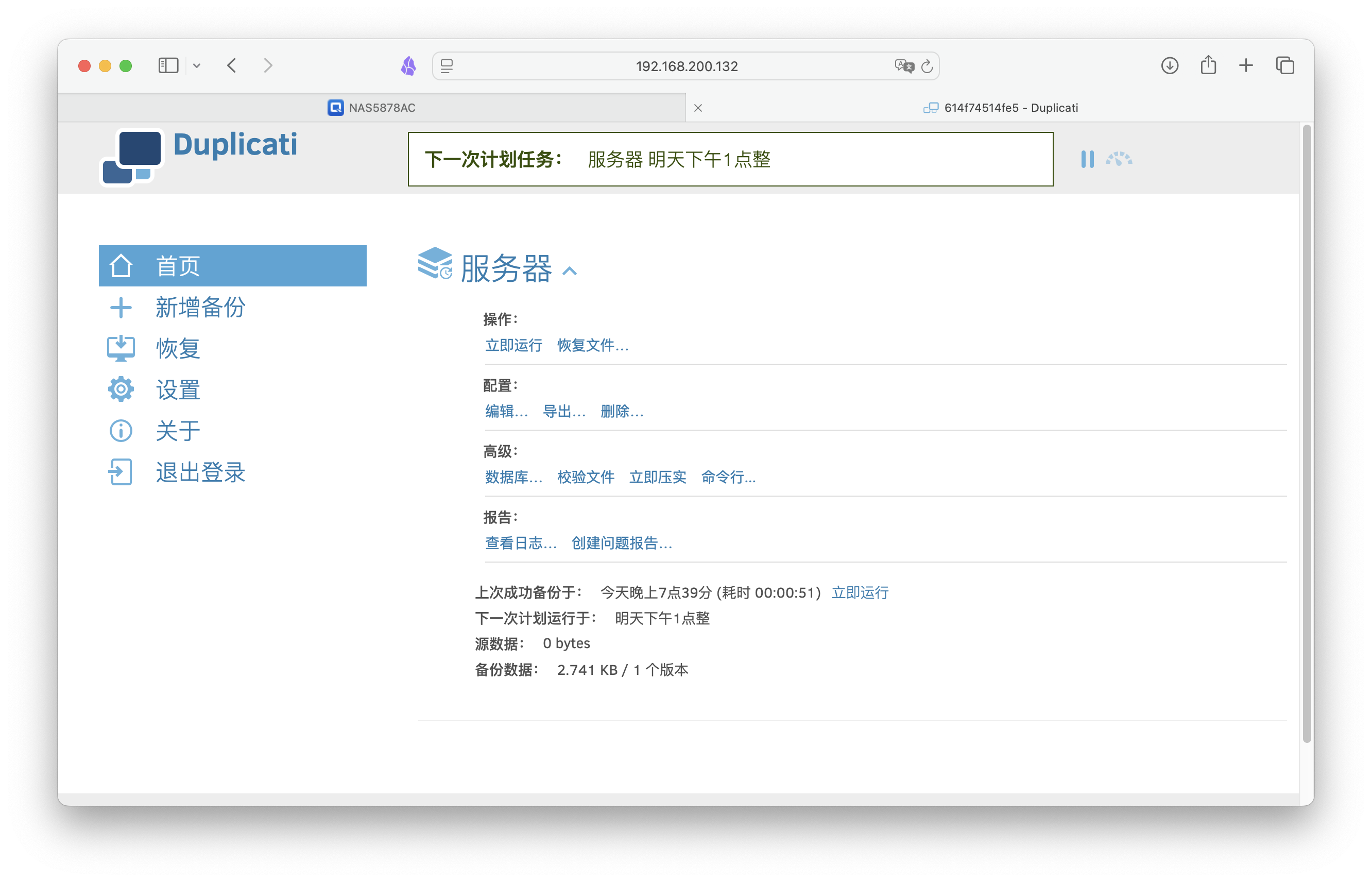
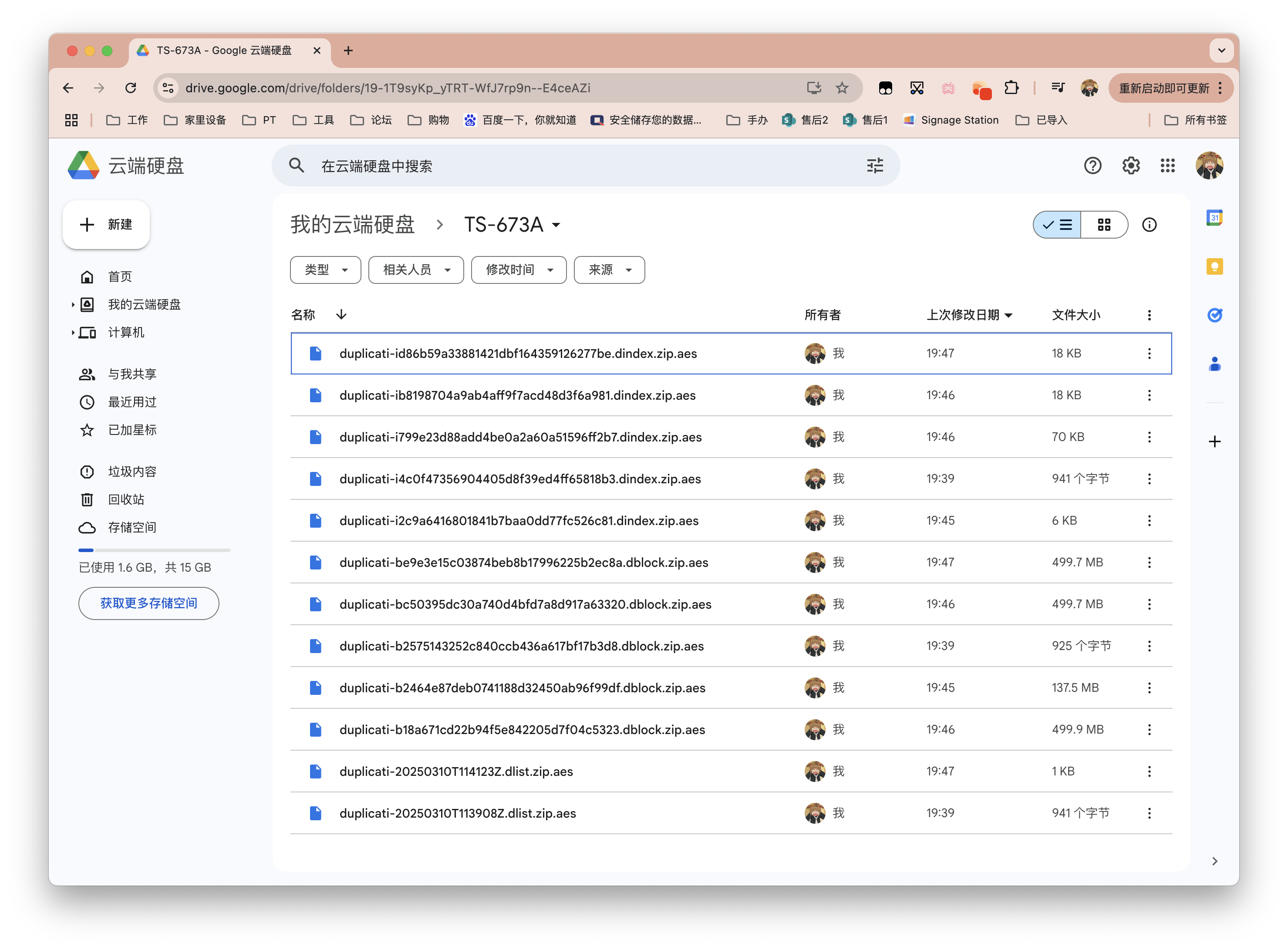
恢复也差不多的流程,连接服务,选择文件夹等等,大家可以自行操作了。
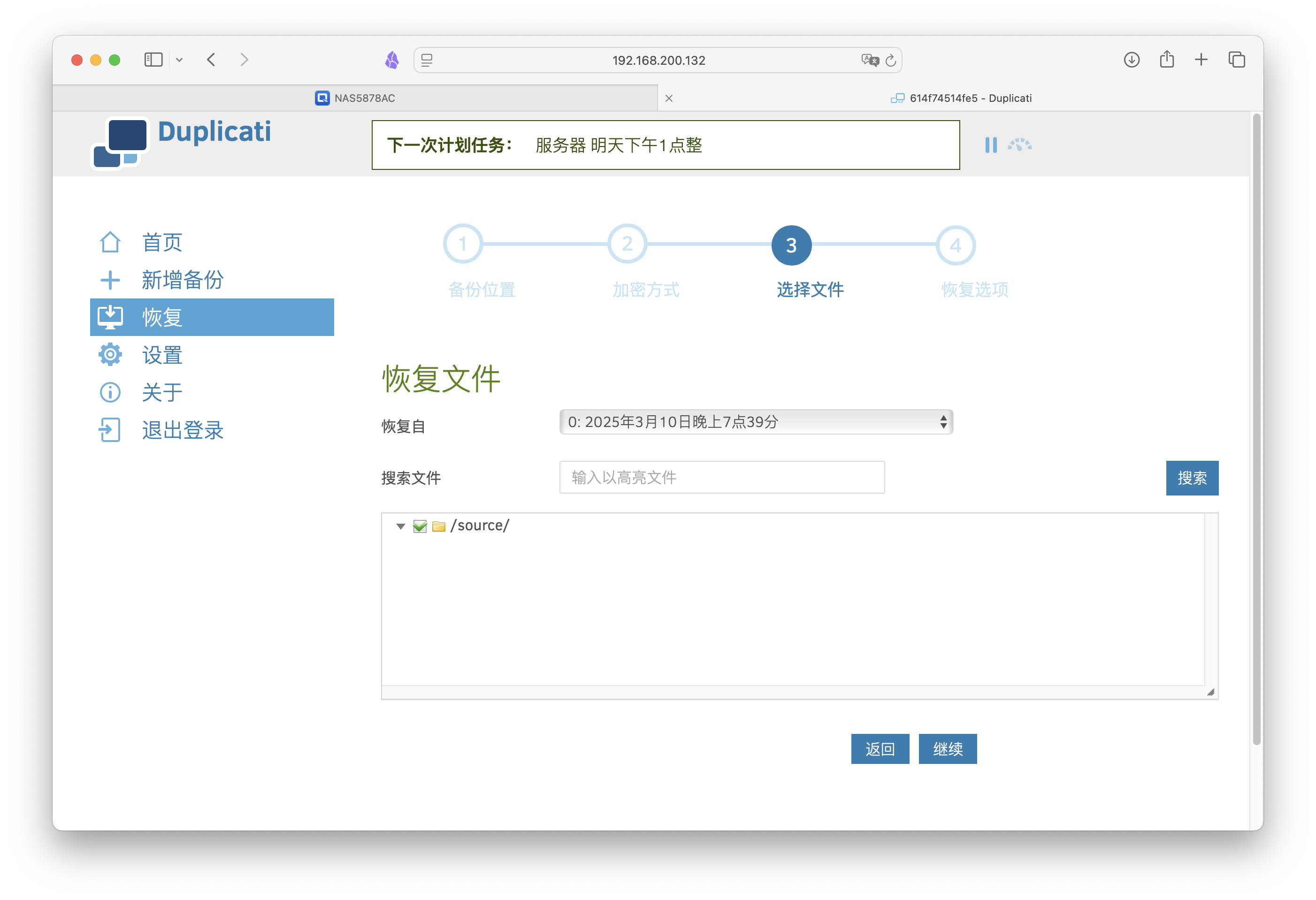



评论区